图文帮你win10系统打开QQ提示的步骤
更新日期:2019-05-24 作者:大番茄系统下载 来源:www.51luobo.cn
今天小编分享一下win10系统打开QQ提示问题的处理方法,在操作win10电脑的过程中常常不知道怎么去解决win10系统打开QQ提示的问题,有什么好的方法去处理win10系统打开QQ提示呢?今天本站小编教您怎么处理此问题,其实只需要1、点击开始菜单—运行,输入regsvr32 %windiR%/system32/msxml3.dll,回车; 2、也可以直接在开始搜索框中输入regsvr32 %windiR%/system32/msxml3.dll,然后打开;就可以完美解决了。下面就由小编给你们具体详解win10系统打开QQ提示的图文步骤:
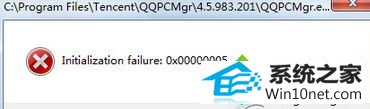
图文步骤一:
1、点击开始菜单—运行,输入regsvr32 %windiR%/system32/msxml3.dll,回车;
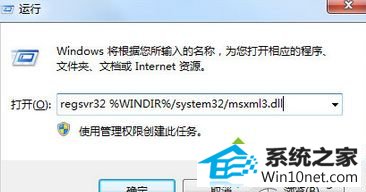
2、也可以直接在开始搜索框中输入regsvr32 %windiR%/system32/msxml3.dll,然后打开;
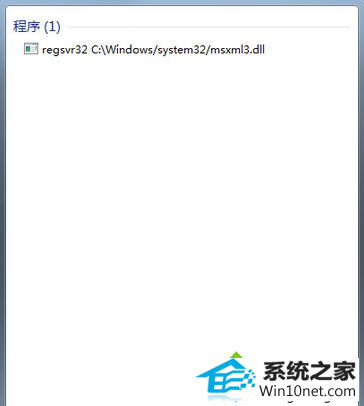
3、提示dllRegisterserver在C:/windows/system32/msxml3.dll已经成功后可以正常运行QQ。
图文步骤二:
运行regsvr32 %windiR%/system32/msxml3.dll提示失败或找不到该文件
1、根据自己的系统版本选择下载相关的msxml3.dll文件;
2、下载文件后选择win10版msxml3.zip右键解压到当前文件夹;
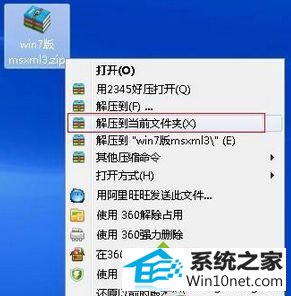
3、将解压后的msxml3.dll文件放到C:/windows/system32文件夹下;
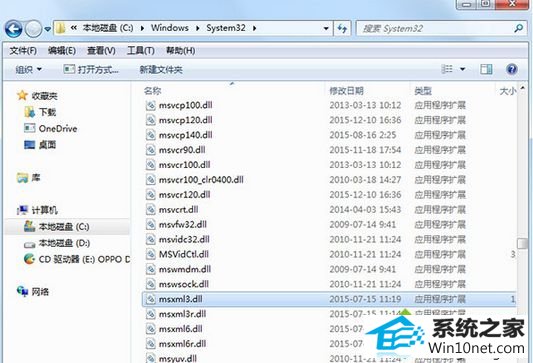
4、通过以上方法运行regsvr32 %windiR%/system32/msxml3.dll,再次打开QQ,就可以正常登陆了。
上述小编讲解就是win10打开QQ提示"initialization failure:0×00000005"的图文步骤,希望本教程内容可以帮助到大家。
win7系统推荐
栏目专题推荐
系统下载推荐
- 雨林木风Win10 安全装机版 2020.10(64位)
- 深度技术Win10 64位 大神装机版 2020.07
- 电脑公司Windows xp 完美装机版 2021.02
- 深度技术Win7 极速装机版 v2020.03(32位)
- 系统之家W7 电脑城2020新年元旦版 (32位)
- 系统之家v2021.12最新win7 64位专注清爽版
- 雨林木风 Ghost Win7 32位纯净版 v2019.07
- 深度技术Windows10 32位 修正装机版 2021.03
- 深度技术win7免激活64位热门精致版v2021.10
- 雨林木风Win7 企业中秋国庆版64位 2020.10
- 番茄花园Win7 32位 官网装机版 2020.09
- 番茄花园Ghost Win7 32位 娱乐装机版 2020.12
- 系统之家Win10 典藏装机版 2021.06(32位)
系统教程推荐
- 帮您处理win10系统本地连接没有有效的ip配置的问题
- 手把手修复win10系统将qq视频导出来的教程
- win7电脑玩游戏无法最大化窗口游戏的设置方案?
- 图文操作win10系统笔记本HdMi输出电视没声音的步骤
- win10装机版系统如何显示计算机图标
- 技术员练习win10系统纯净版找不到windows Media player播放器的步骤
- win10系统电脑屏幕出现雪花看着非常难受的还原方法
- 技术员细说win10系统无法同时登录QQ的步骤
- win10系统安装Boson netsim的解决方案
- 技术员详解win10系统安装qq2012提示“运行程序配置不正确”的办法
- 大师设置win10系统office20010更新后无法使用的步骤
- 技术编辑还原win10系统观看不了网络视频的问题
- w7装机版分辨率配置办法